É um grupo de objetos vetoriais agrupados que, por meio do Espalhador de Mídia, é possível distribuí-los pela tela dando uma aparência bem legal nos seus trabalhos.
Para utilizar a Mídia Artística, clique na Ferramenta Mão Livre, segure o botão do mouse pressionado e escolha Mídia Artística.
Na barra de Propriedades do Corel, escolha a terceira opção que é o Espalhador...
Clique na seta para expandir a lista...e escolha seu desenho.. tem balões, folhas de plátano, balinhas, bolhas, grama, flores, fantasminhas, pedras e muitas outras figuras....
Quando escolhido, passe o pincel espalhador pela página do programa... As figuras seguirão a forma ou a linha traçada na tela, espalhando os desenhos.
Essas formas de vetores são criadas num grupo de mídia, então para a edição, deve-se separar esse grupo.. Clique na ferramenta Seleção e veja se as figuras estão também selecionadas, se não estiverem, selecione.
Agora, no menu Organizar, escolha Separar Grupo de Mídia Artística...ou use o atalho CTRL+K.(BreaK)
Agora o grupo está separado, a linha pode ser apagada pressionando Delete.
Para editar separadamente as figuras, clique no menu Organizar e depois em Desagrupar.. ou o atalho CTRL+U (Ungroup)
Prontinho!! Agora as figuras podem ser aumentadas ou diminuídas, excluídas e movimentadas em separado.
Para alterar as cores individualmente, use a opção Desagrupar Tudo, no mesmo Menu Organizar.
Você pode inserir quantos objetos de Mídia Artística quiser, só não polua demais sua criação, as vezes, menos é mais.
Como criar um objeto para Mídia Artística:
Você pode importar um desenho seu já pronto e espalhar pela tela com a ferramenta de Mídia ou criar um a partir de uma forma básica, e é isso que vamos fazer agora....
Clique na Ferramentas de Formas Básicas..
Na barra de Propriedades, clique no botão de Formas Básicas e escolha a forma de coração...
Trace pela tela seu desenho... clique e arraste com o botão pressionado..
Deixe o coração selecionado e escolha a ferramenta de Preenchimento Gradiente ou pressione F11.
Deixe o preenchimento mais ou menos com essas configurações...
Deverá ficar mais ou menos assim..o meu ficou assimm.. meia-boca...
...podes até tirar o contorno se você quiser, clicando como botão DIREITO do mouse no X no topo da paleta de cores. O botão ESQUERDO do mouse nesse "X" tira a cor de preenchimento.
Deixe o coração selecionado na tela, selecione a ferramenta de Mídia Artística (Pincel Espalhador) e depois clique no botão Adicionar à Lista de Espalhamento (Se esse botão não estiver disponível, clique novamente na figura do coração) e torne a clicar no botão de Adicionar...
O coração agora já faz parte da lista de Mídia Artística que pode ser espalhada e modicada na tela...
Selecione a ferramenta Espalhador de Mídia e arraste pela tela... Olha que beleza!!
Nesse botão de Lista, pode-se escolher quais componentes ou figuras farão parte do efeito de espalhamento...E ajusta-se nessa caixa....
Se você não salvar sua edição de Lista, ela será revertida ao padrão ao fechar o CorelDRAW. Então se interessar, salve o novo estilo de pincel clicando no disquete ao lado do coração e ele estará disponível na próxima vez em que o programa for aberto.
Se você salvou e depois resolveu excluir, clique no pincel de Mídia Artística, selecione o coração na lista de Mídia e clique na Lixeira ao lado do disquete de Salvar...
Escolha o opção de sua preferência...
O que você gostaria de saber sobre o CorelDRAW? Qual é sua maior dúvida, o que fica te atravancando o trabalho no programa? Deixe seu comentário....















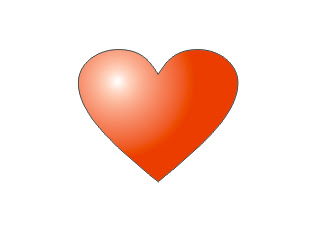











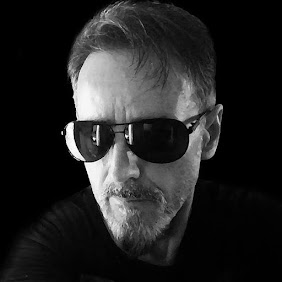

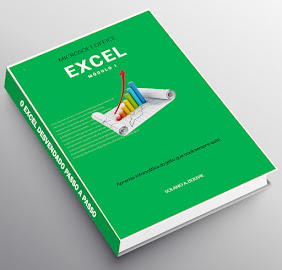





4 comentários:
Muito bom esse tutorial, parabéns!
Olá Thiago, Tudo bem? Que bom que você gostou dessa postagem das Mídias Artísticas do CorelDRAW. O Corel tem muitas coisas bem legais, as vezes um pouco escondidas. Espero que seja útil a você. Abraço e valeu pelo seu comentário.
Após aplicar um estilo de mídia artística a uma linha, como retornar ao padrão inicial?
A dica de usar o pincelamento artístico e depois usar Ctrl+K (Separar Grupo de Mídia artistica), no CorelDRAW, salvou minha vida. Muito obrigado.
Postar um comentário